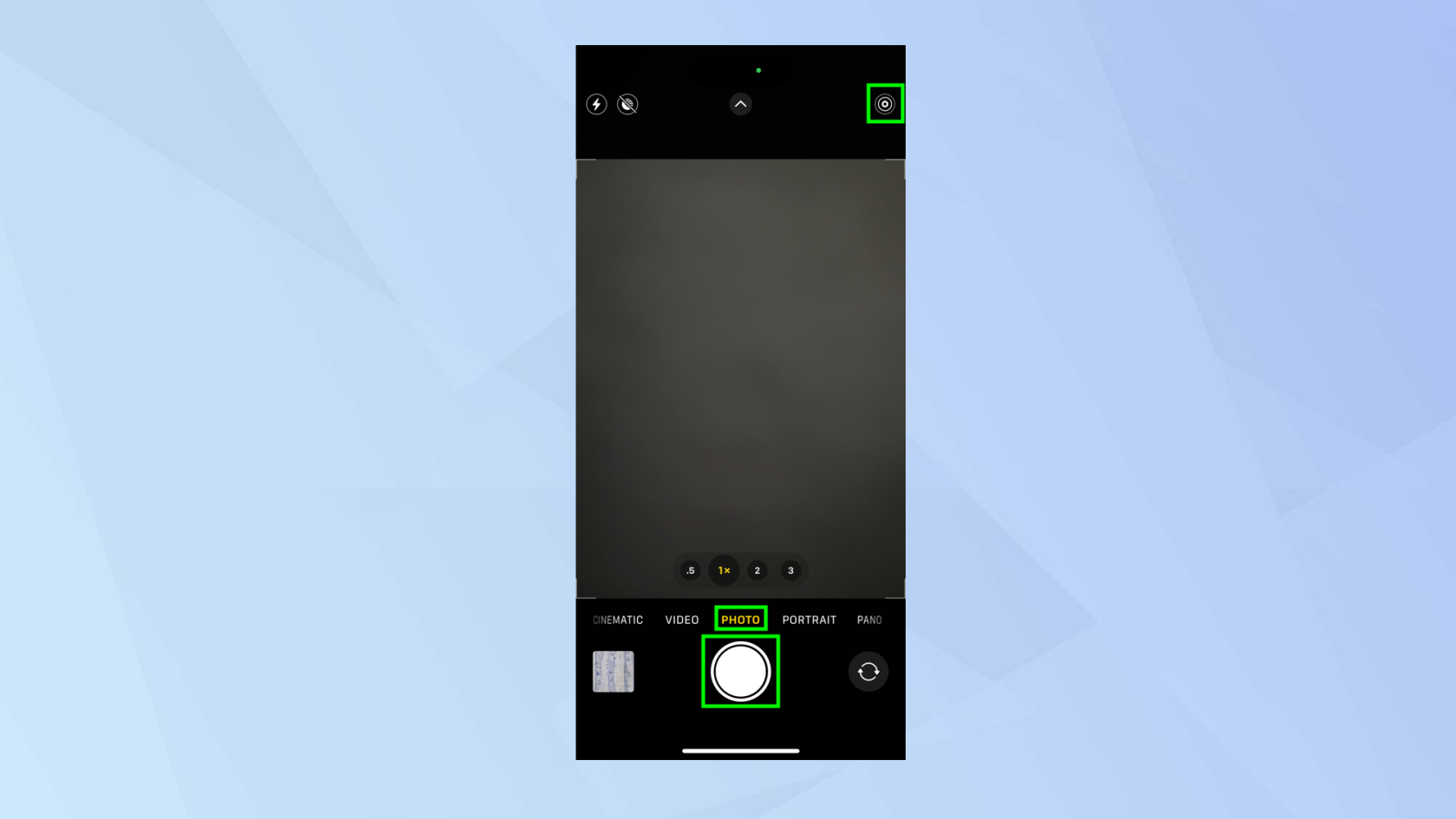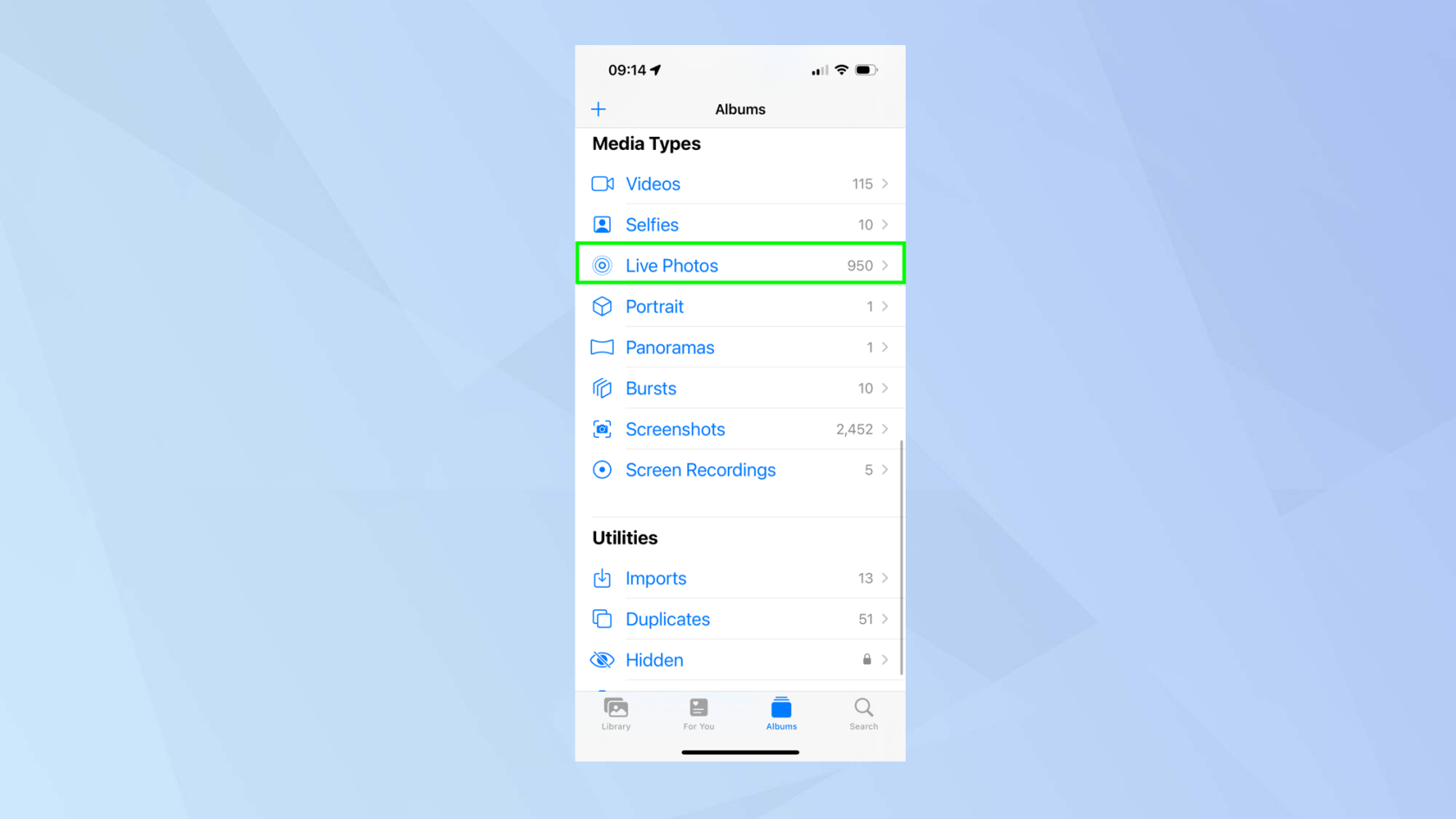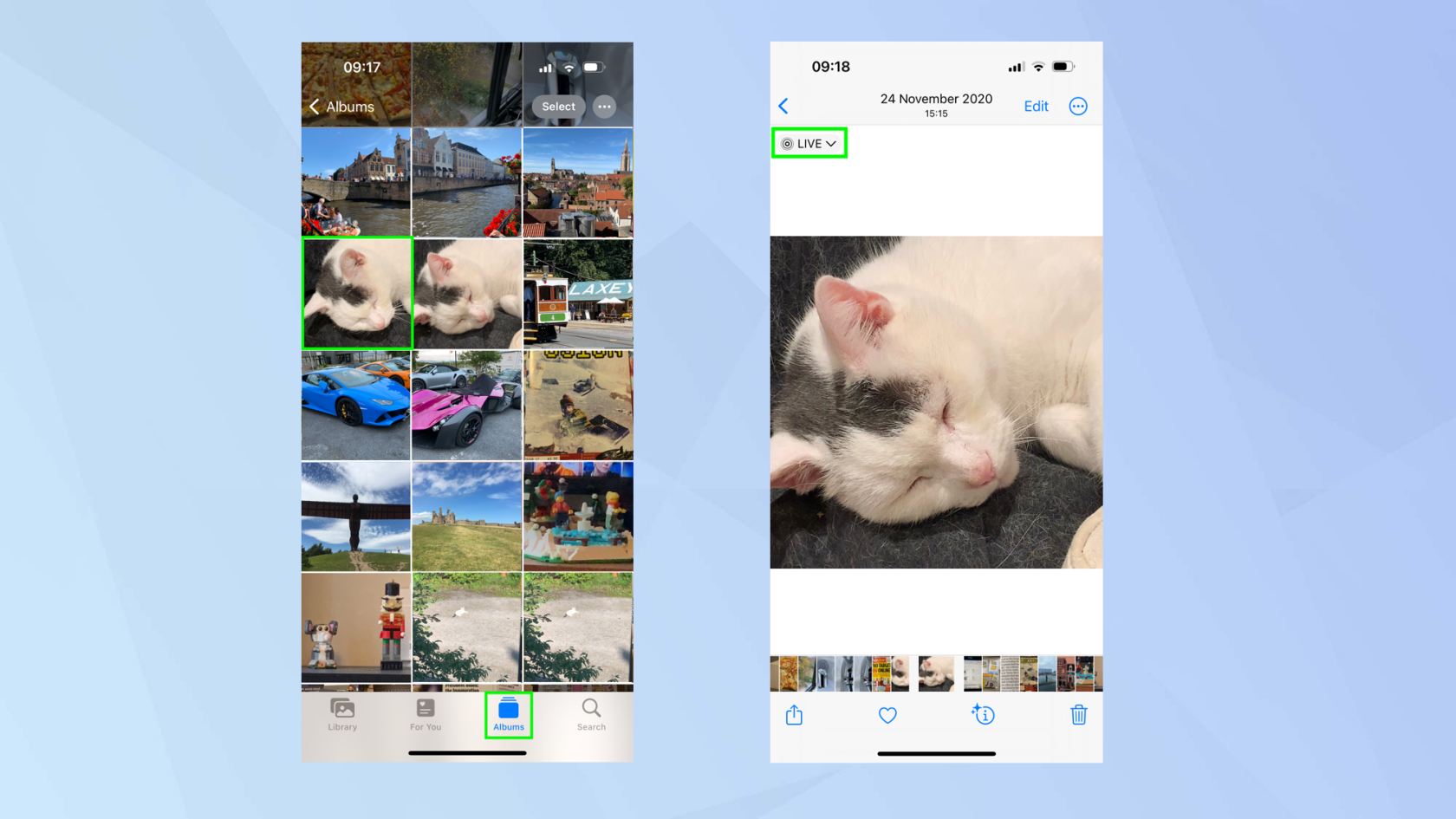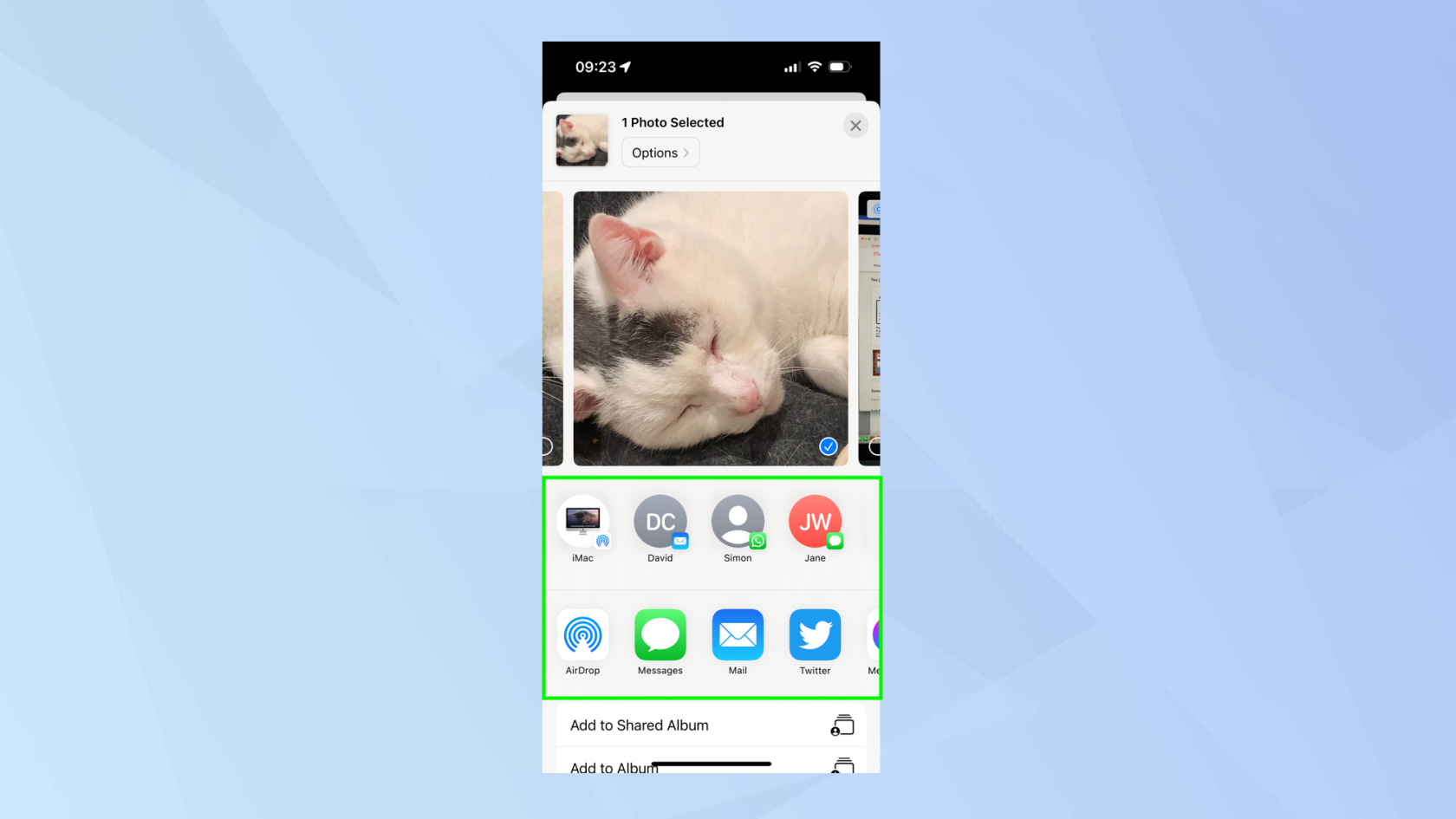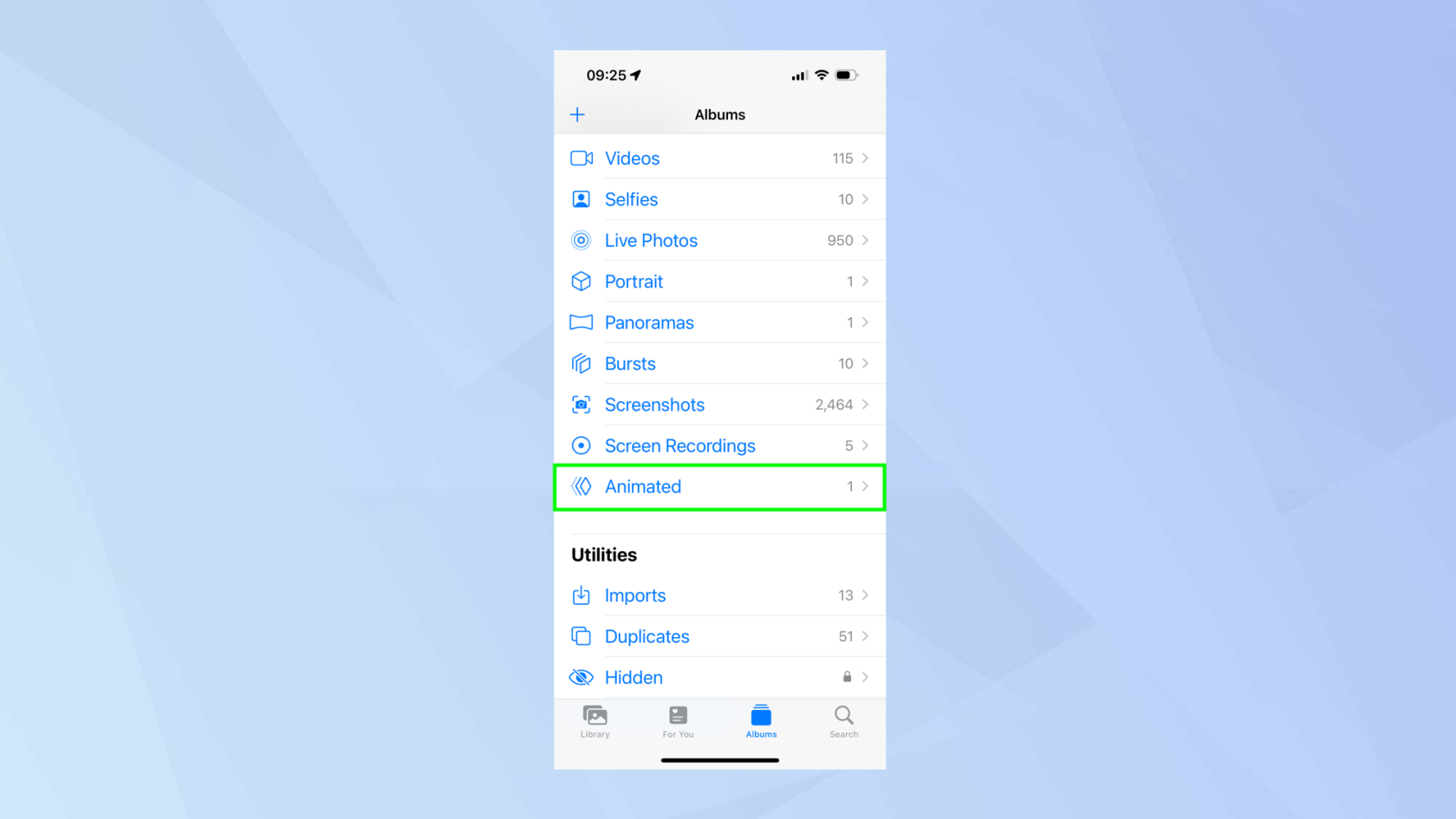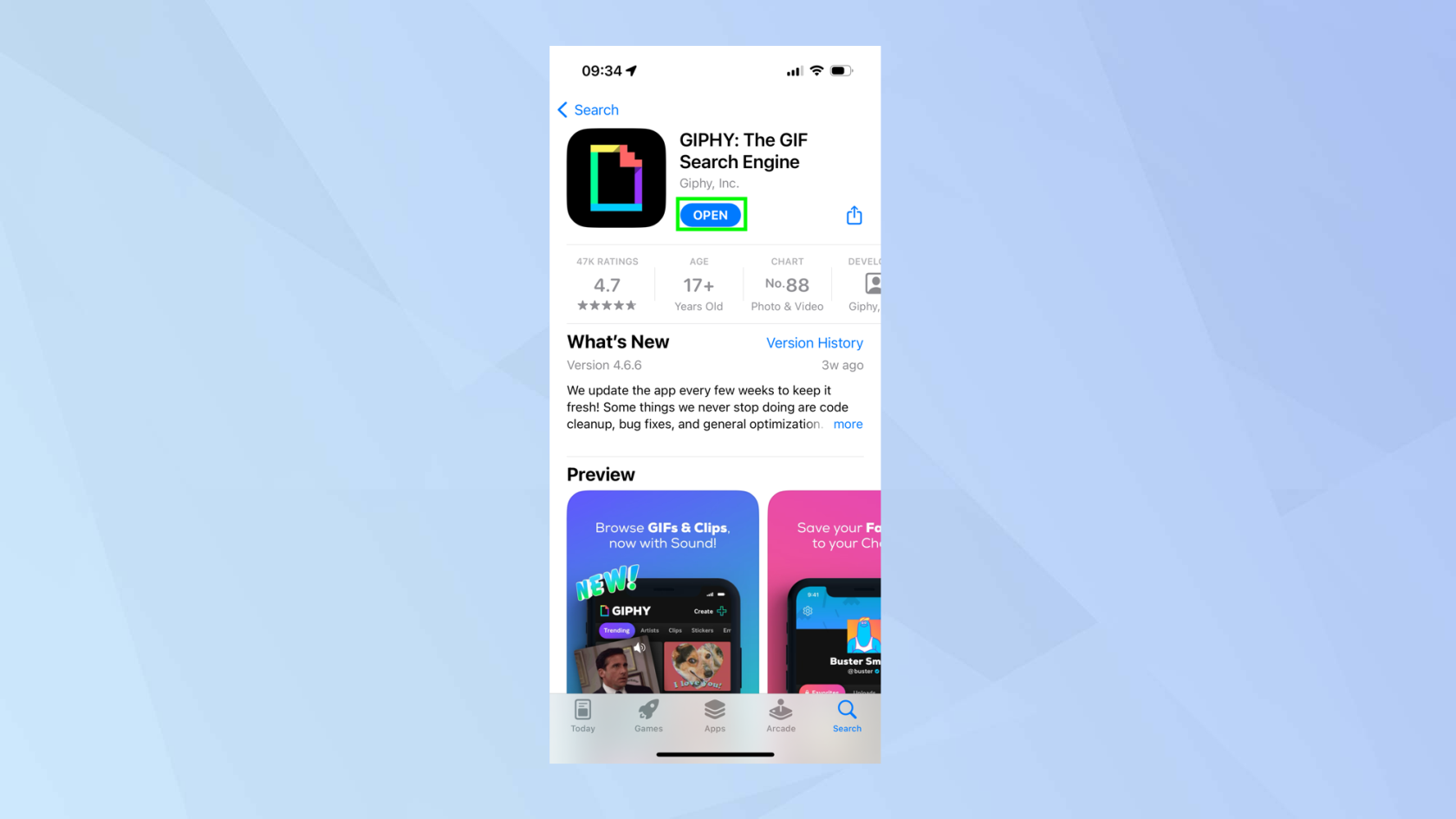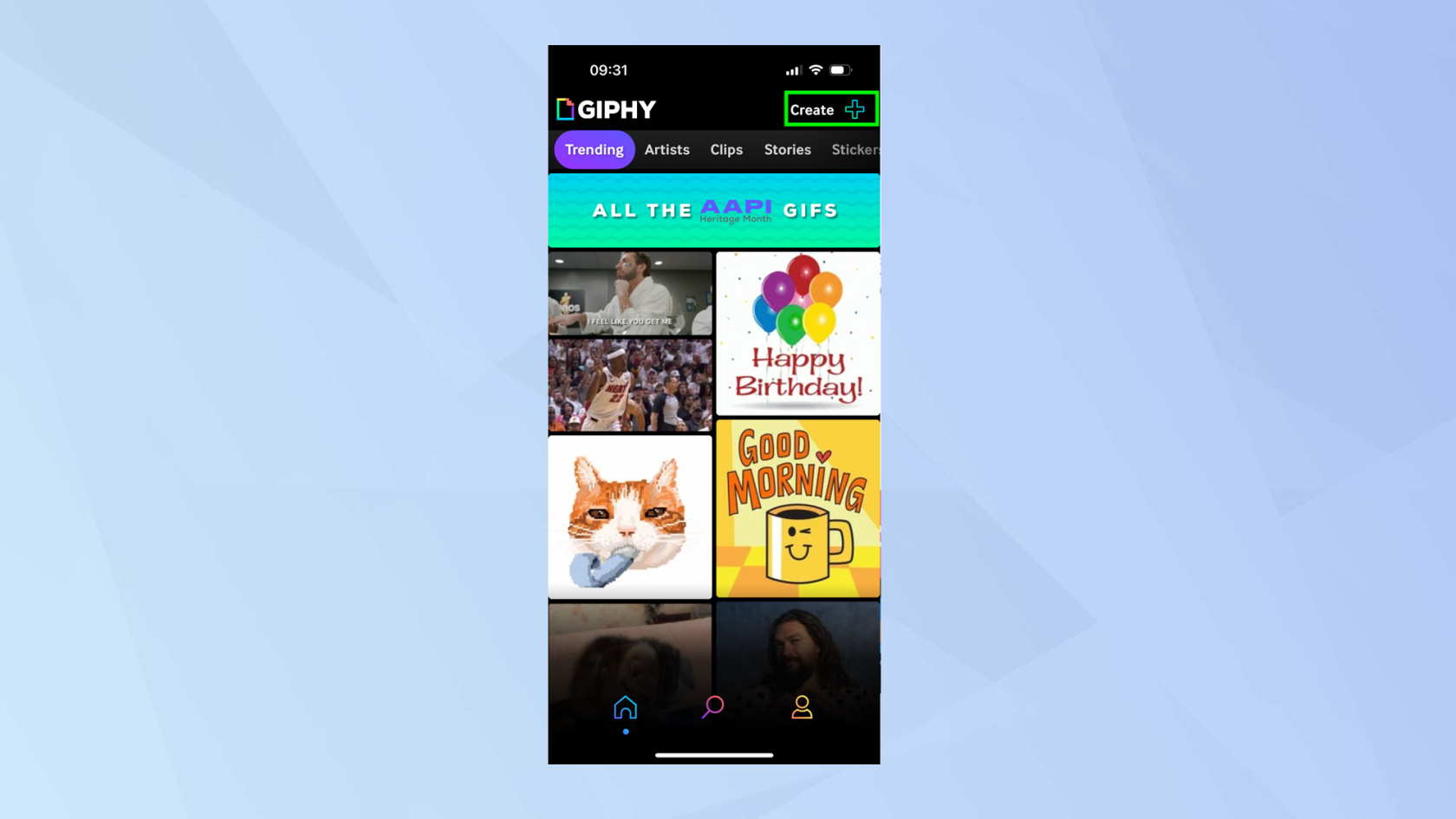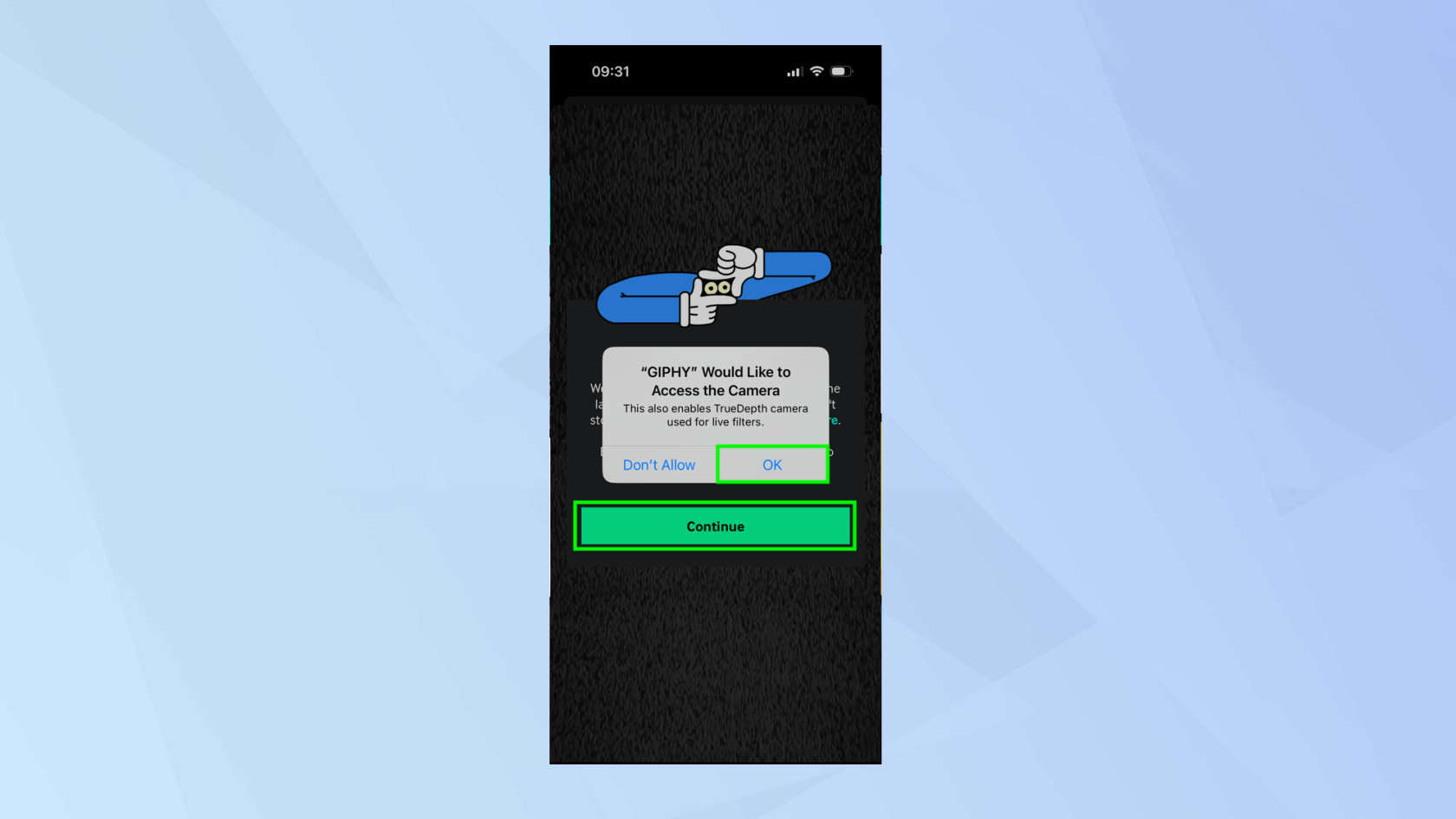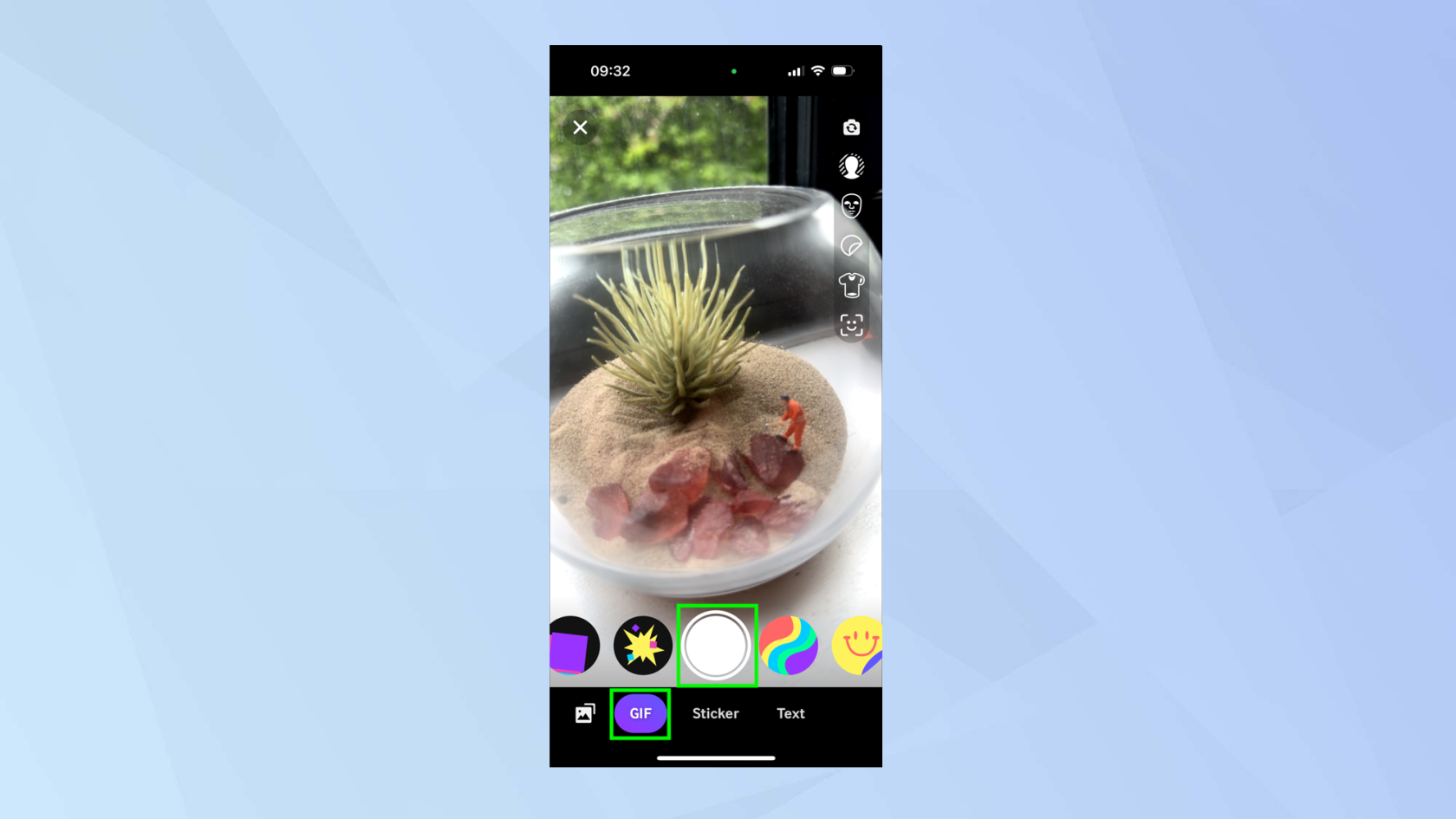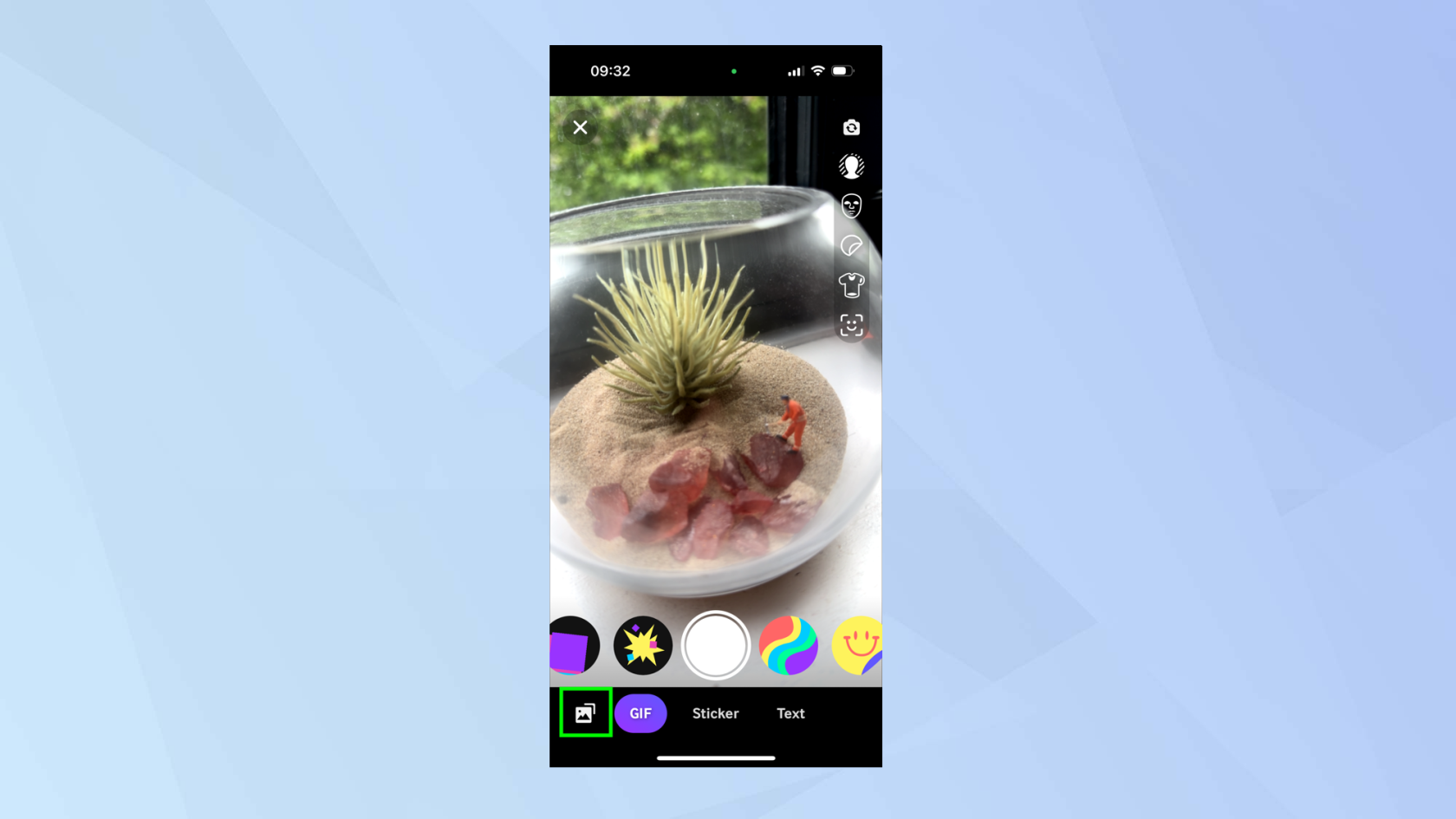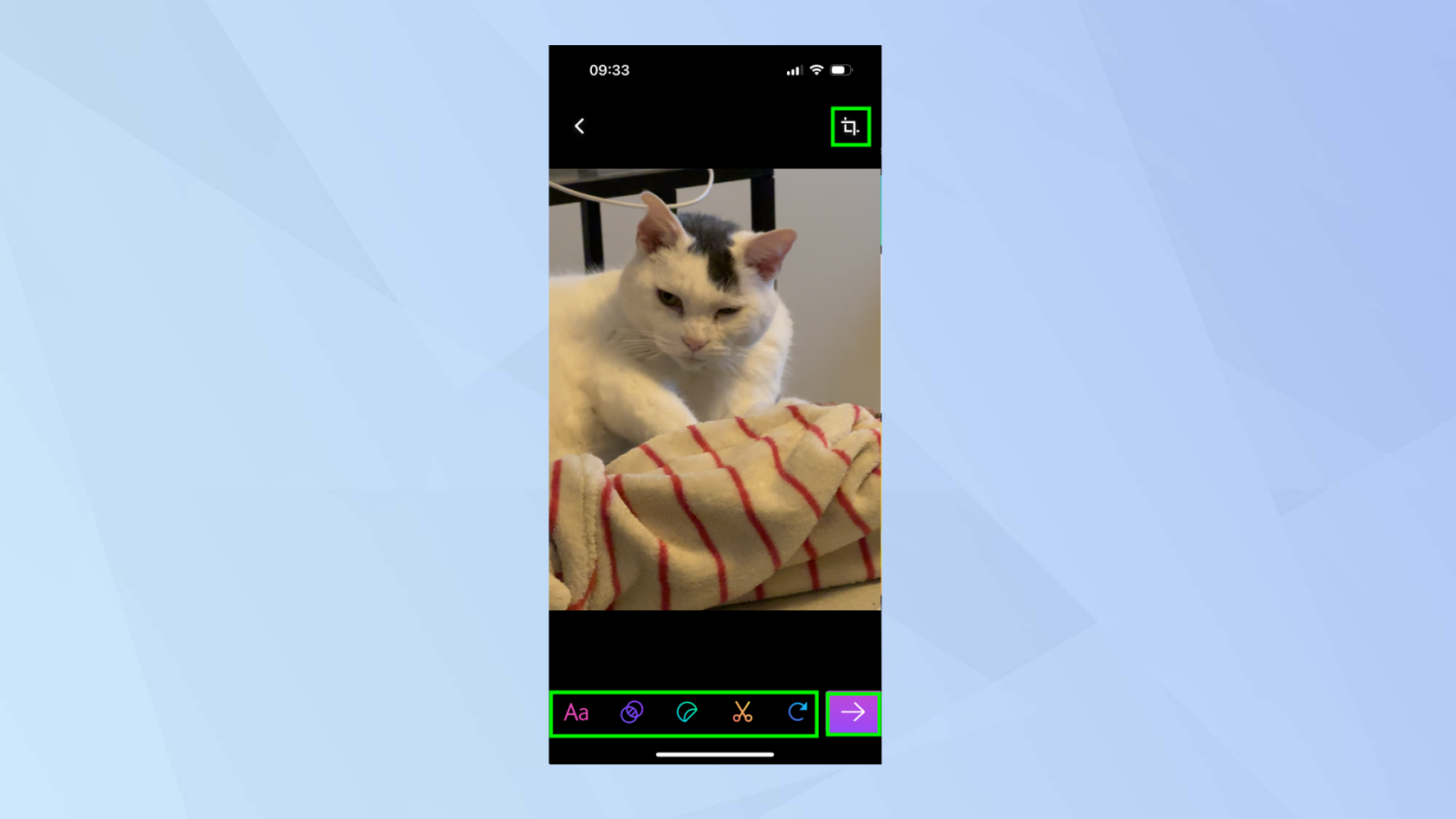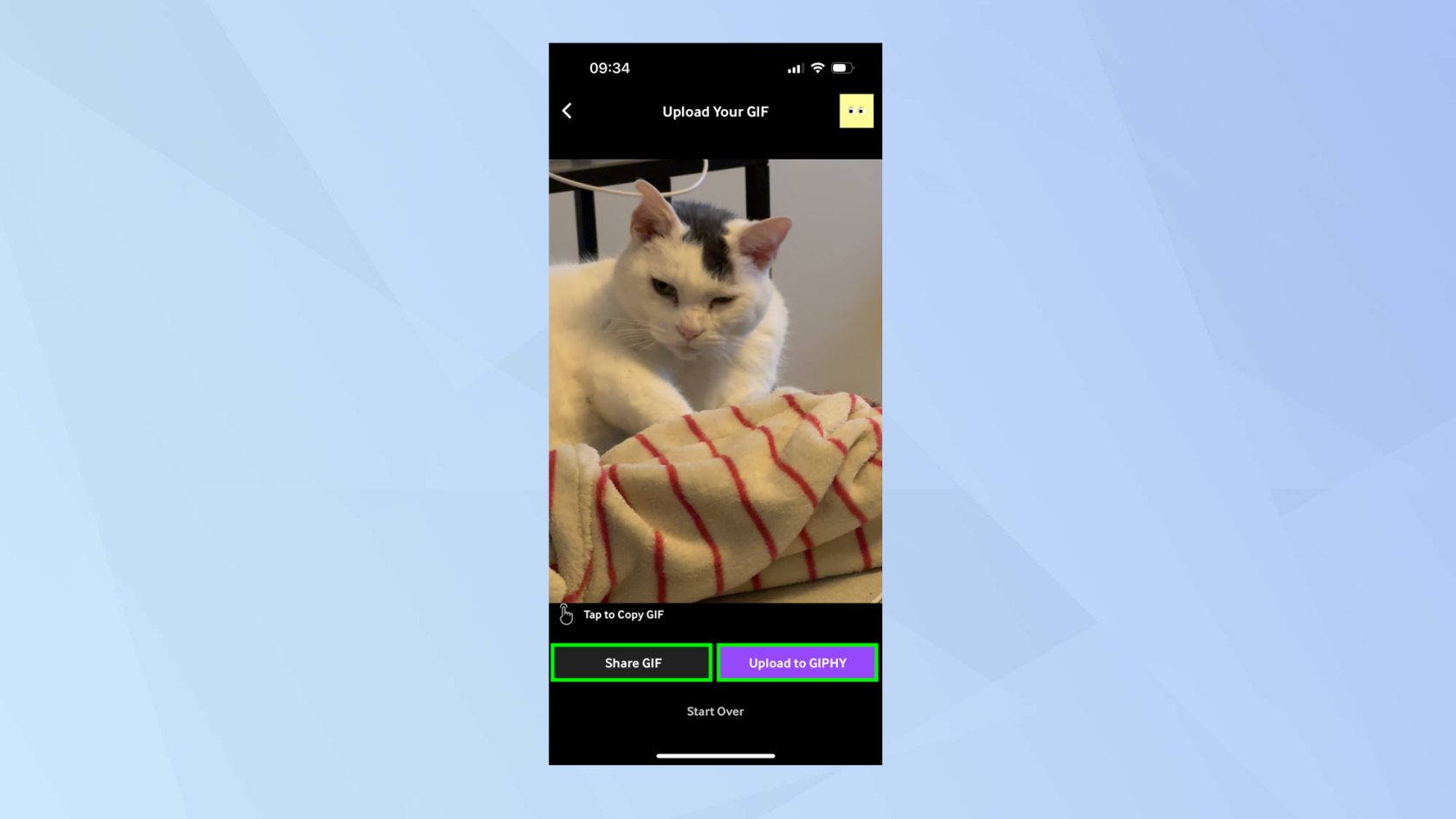A ști cum să faci un GIF pe iPhone poate să nu sune deosebit de util – la urma urmei, sute de mii de GIF-uri au fost deja create, așa că de ce să mai adaugi câteva? Dar dacă preferați ca GIF-urile dvs. să fie mai personale sau dacă v-ați gândit la ceva amuzant pe care ați dori să-l împărtășiți, producerea propriei dvs. poate fi foarte satisfăcătoare.
Cu siguranță nu e niciun rău să-i dai o încercare. Crearea GIF-urilor pe iPhone este mai simplă decât vă puteți imagina și este nevoie de doar câteva atingeri pentru a trece de la fotografierea sau preluarea unei imagini până la admirarea lucrărilor dvs. pregătite pentru partajare. Aici aruncăm o privire la cum se desfășoară prin aplicația Fotografii înainte de a explica o metodă care duce GIF-urile la un alt nivel prin GIPHY.
Cum să faci un GIF pe iPhone în aplicația Fotografii
Notă: nu va trebui să descărcați niciun software suplimentar pe iPhone dacă utilizați această metodă
1. Creați o fotografie live
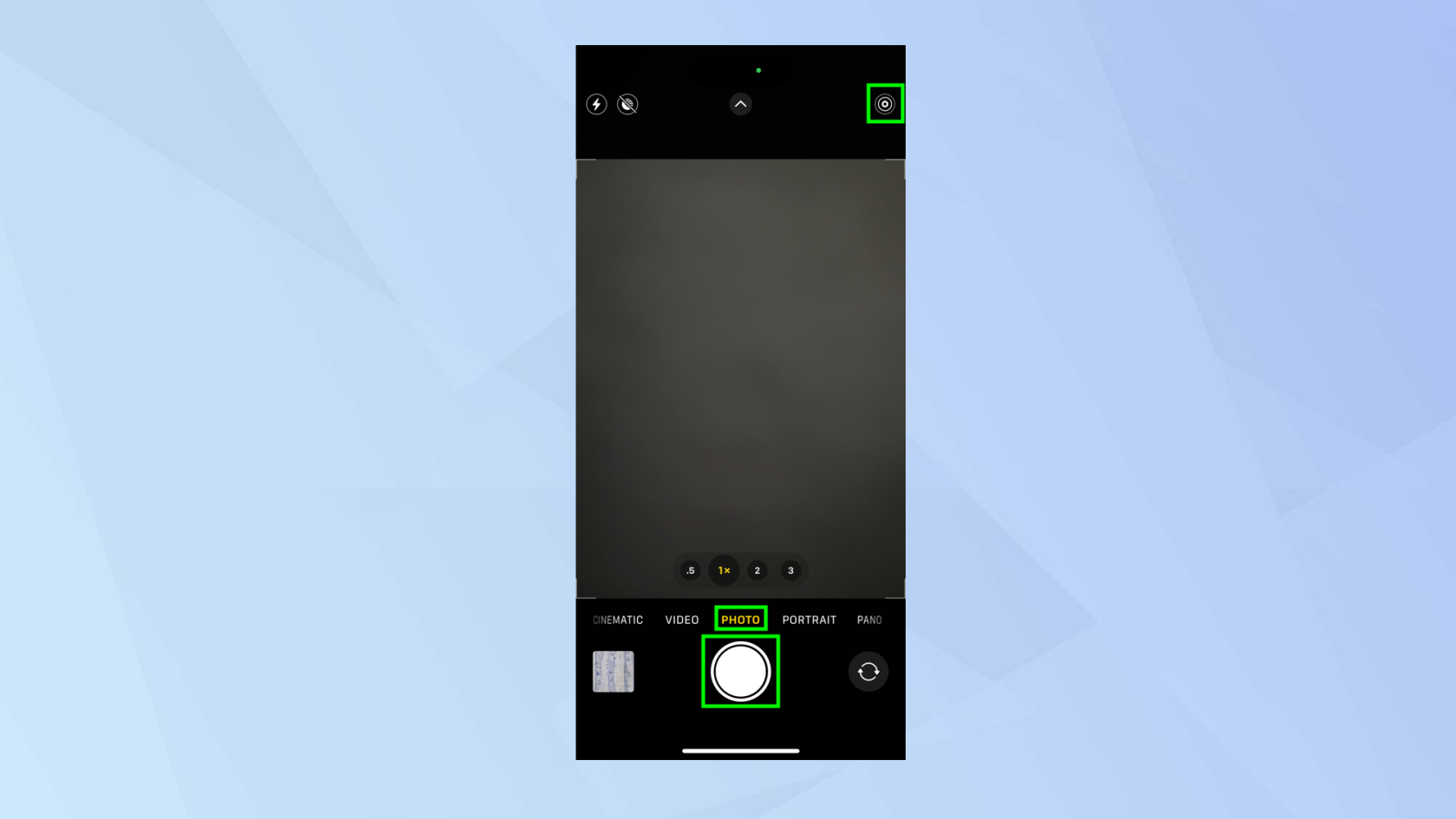
(Imagine: © Viitorul)
Pentru a crea un GIF pe iPhone, va trebui să utilizați o fotografie live. Acestea sunt imagini care prezintă mișcare, deoarece includ filmări înregistrate care durează cu 1,5 secunde înainte și 1,5 secunde după ce a fost făcută o fotografie.
Pur și simplu deschideți aplicația Cameră și asigurați-vă că setați camera în modul Foto . Butonul Live Photo este în colțul din dreapta sus al ecranului. Dacă are o linie prin el, atingeți butonul Live Photo pentru al activa. Acum atingeți butonul Declanșator pentru a captura materialul pe care doriți să le utilizați în GIF-ul dvs.
2. Lansați aplicația Fotografii
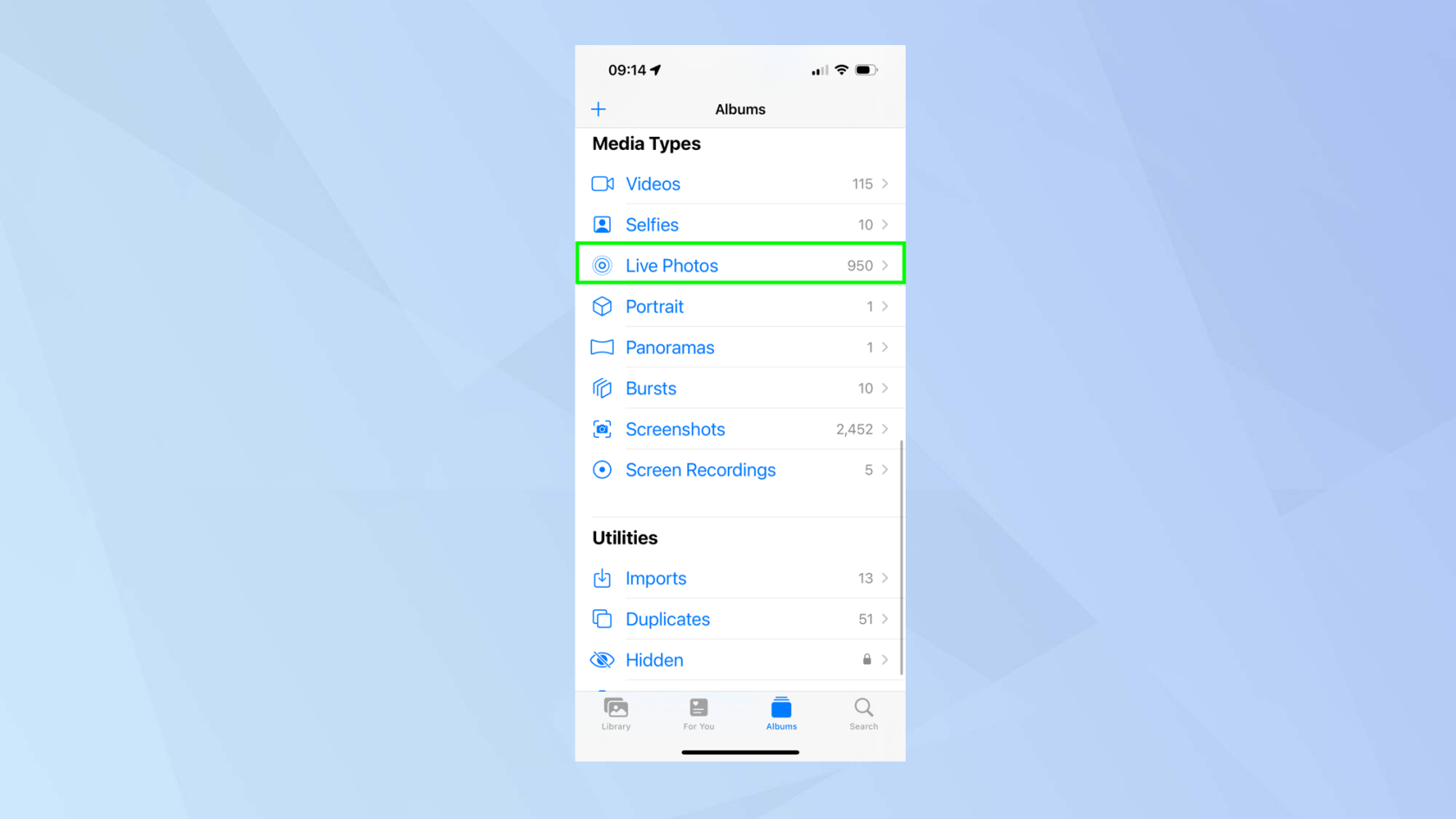
(Imagine: © Viitorul)
După ce aveți o fotografie live (fie că tocmai ați făcut una nouă sau aveți o fotografie live din trecut), lansați aplicația Fotografii . Selectați Albume și derulați în jos până la lista de Tipuri media. Acum atingeți Live Photos .
3. Găsiți o imagine de utilizat
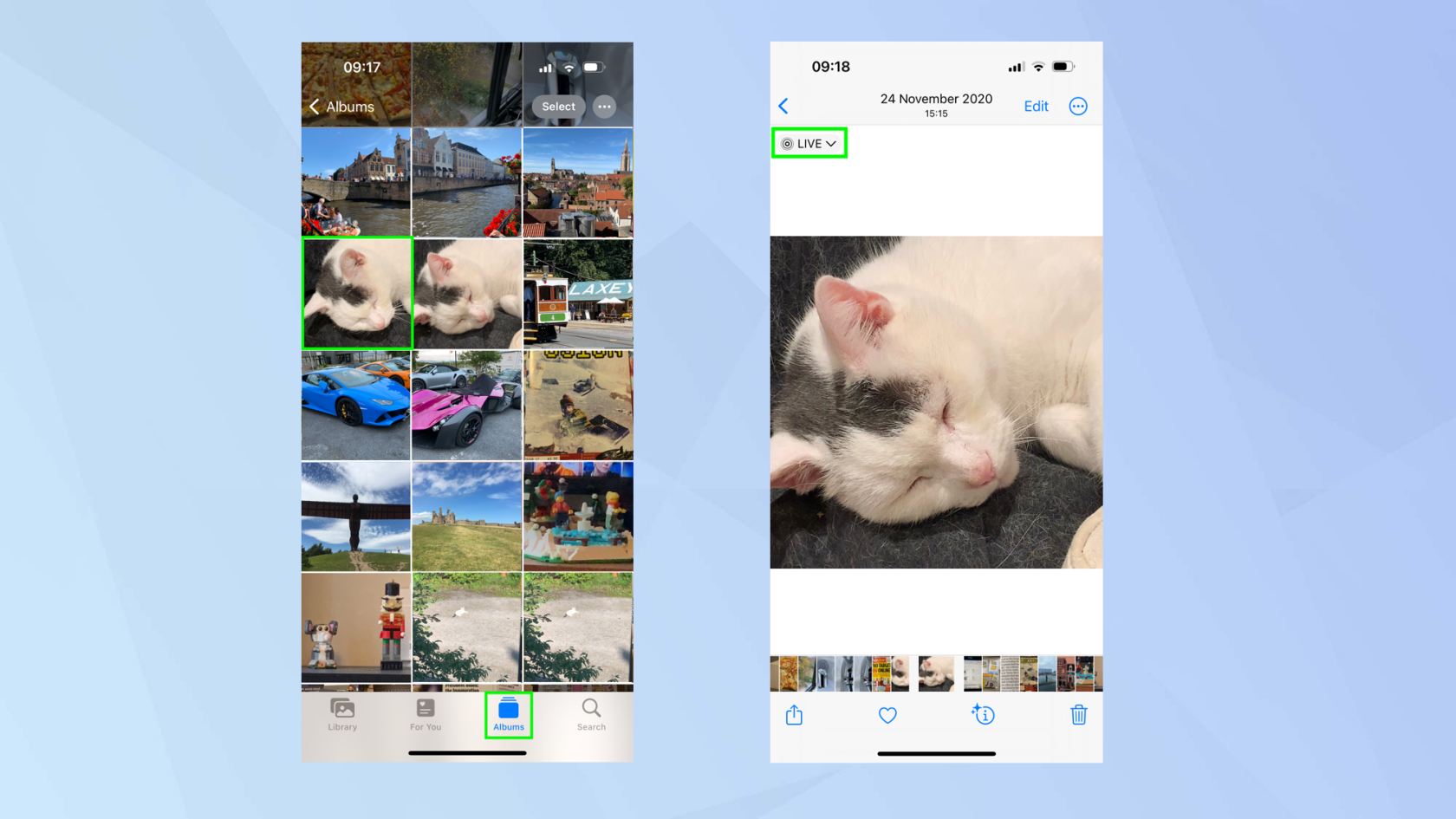
(Imagine: © Viitorul)
Privește imaginile tale și selectează fotografia pe care vrei să o folosești. Acum atingeți pictograma Live din partea stângă sus a ecranului pentru a afișa meniul.
4. Buclă sau trimite imaginea

(Imagine: © Viitorul)
Puteți utiliza una dintre cele două opțiuni.
Dacă selectați Buclă, materialul din Live Photo va continua să fie redat din nou și din nou.
Dacă selectați Bounce , atunci Live Photo va fi redată înainte, apoi va fi redată invers și va continua să facă acest lucru, creând un videoclip ciudat, dar convingător.
5. Partajați GIF-ul
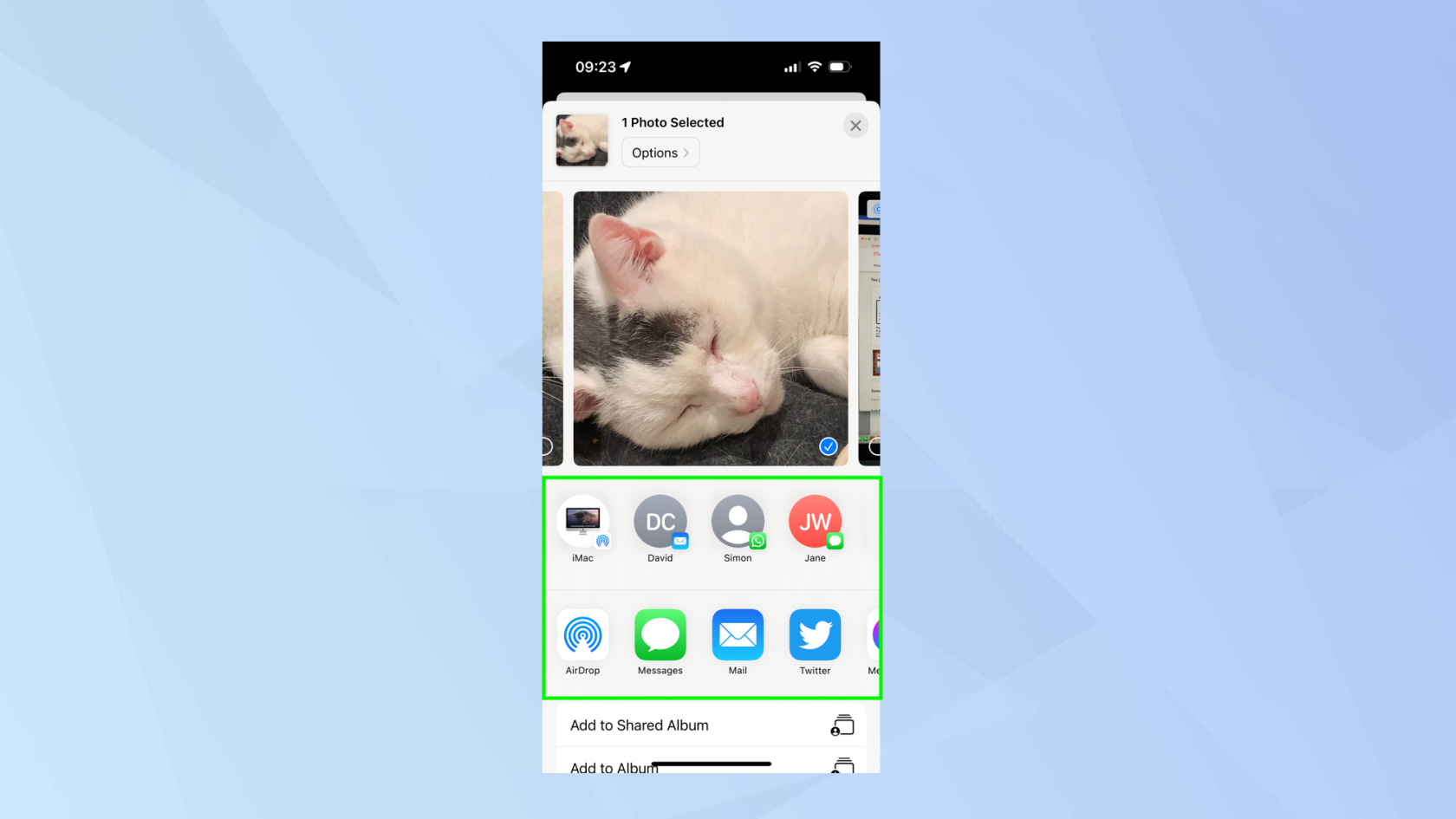
(Imagine: © Viitorul)
Nu trebuie să salvați imaginea – aceasta va adăuga și salva automat efectul (puteți reveni înapoi dacă selectați Live Photo din meniu). Acum puteți atinge pictograma Partajare și trimite GIF-ul altora .
6. Vizualizați GIF-urile pe care le-ați creat
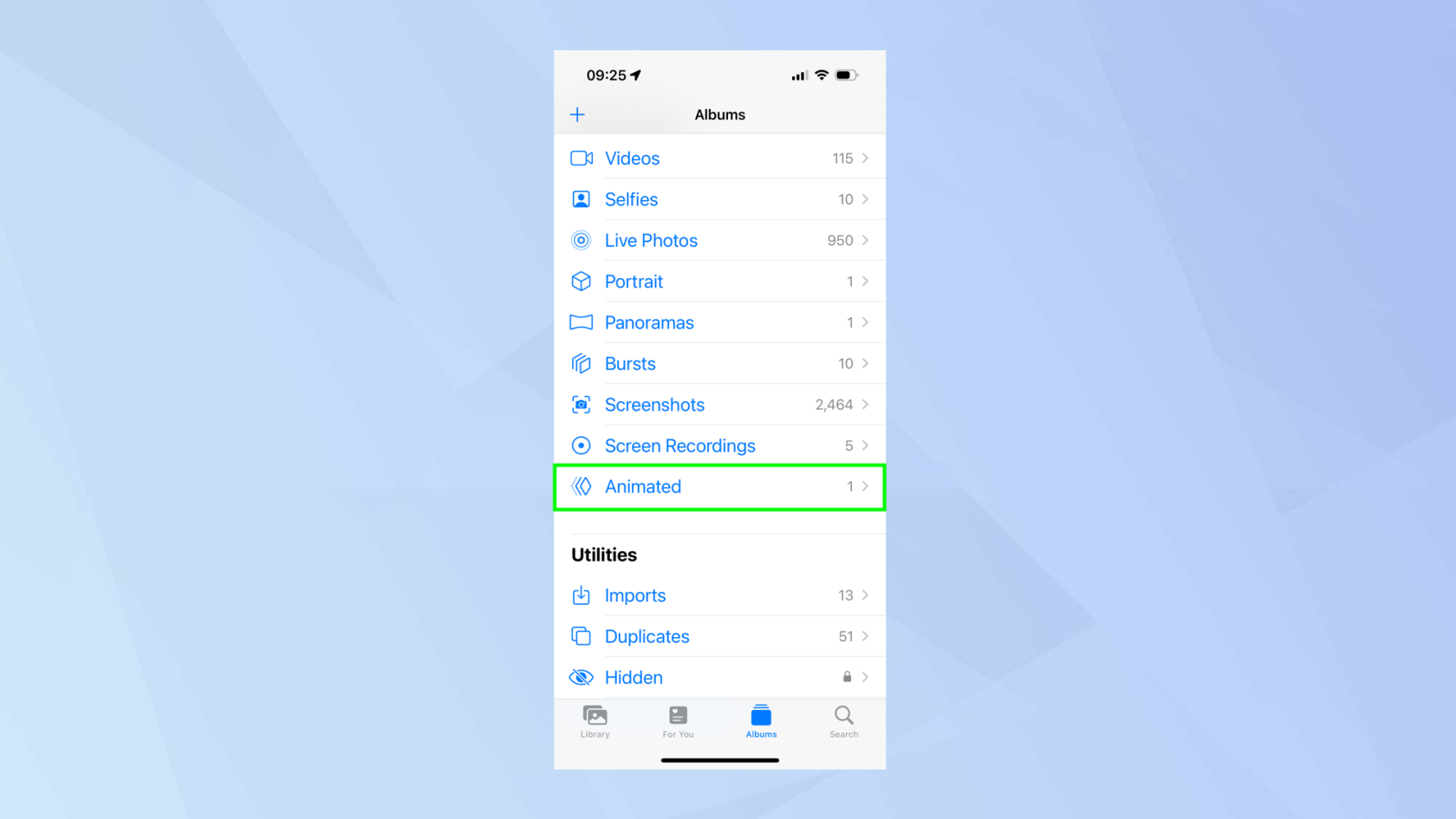
(Imagine: © Viitorul)
Orice GIF-uri pe care le creați în acest fel pot fi accesate cu ușurință. Doar atingeți fila Albume , derulați în jos și selectați Animat pentru a le vizualiza.
Cum să faci un GIF pe iPhone folosind GIPHY
Notă: dacă doriți să vă îmbrăcați GIF-urile cu subtitrări și efecte speciale, atunci aplicația GIPHY merită încercată.
1. Obțineți aplicația GIPHY
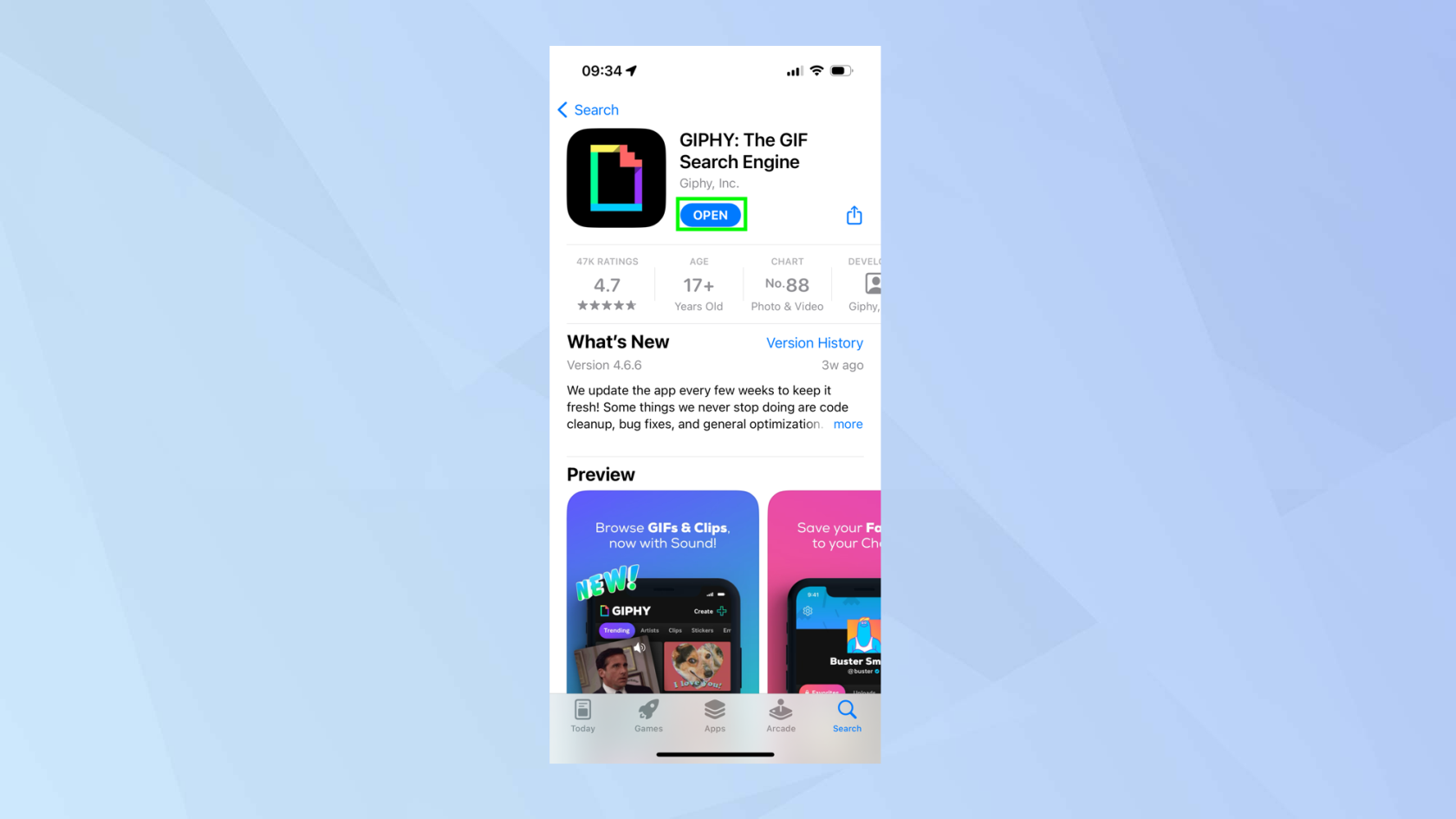
(Imagine: © Viitorul)
Descărcați aplicația GIPHY de pe pagina magazinului de aplicații GIPHY .
2. Apăsați butonul Creare
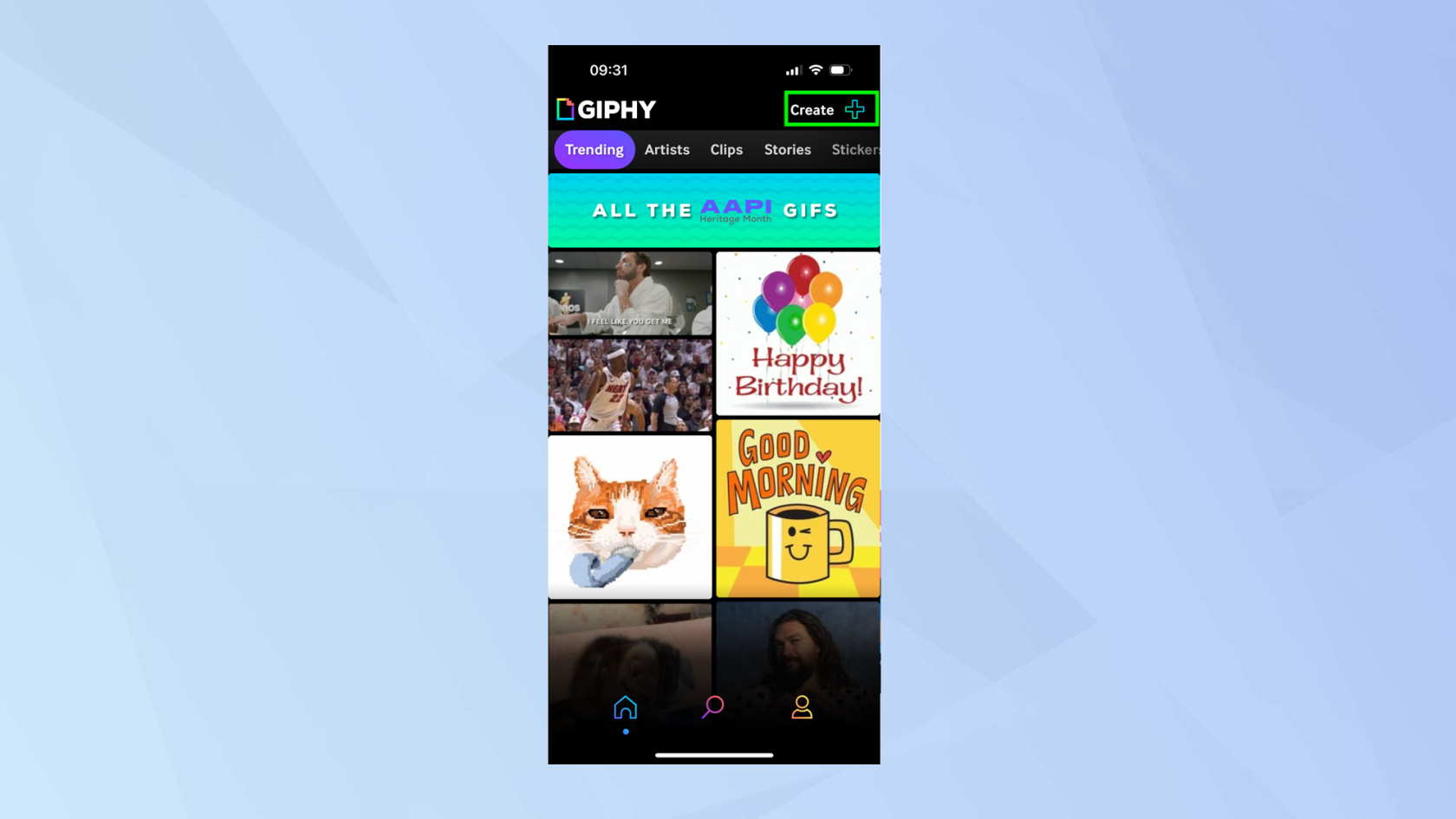
(Imagine: © Viitorul)
Când sunteți gata să faceți un GIF, atingeți Creare în colțul din dreapta sus al ecranului
3. Permiteți accesul la Cameră
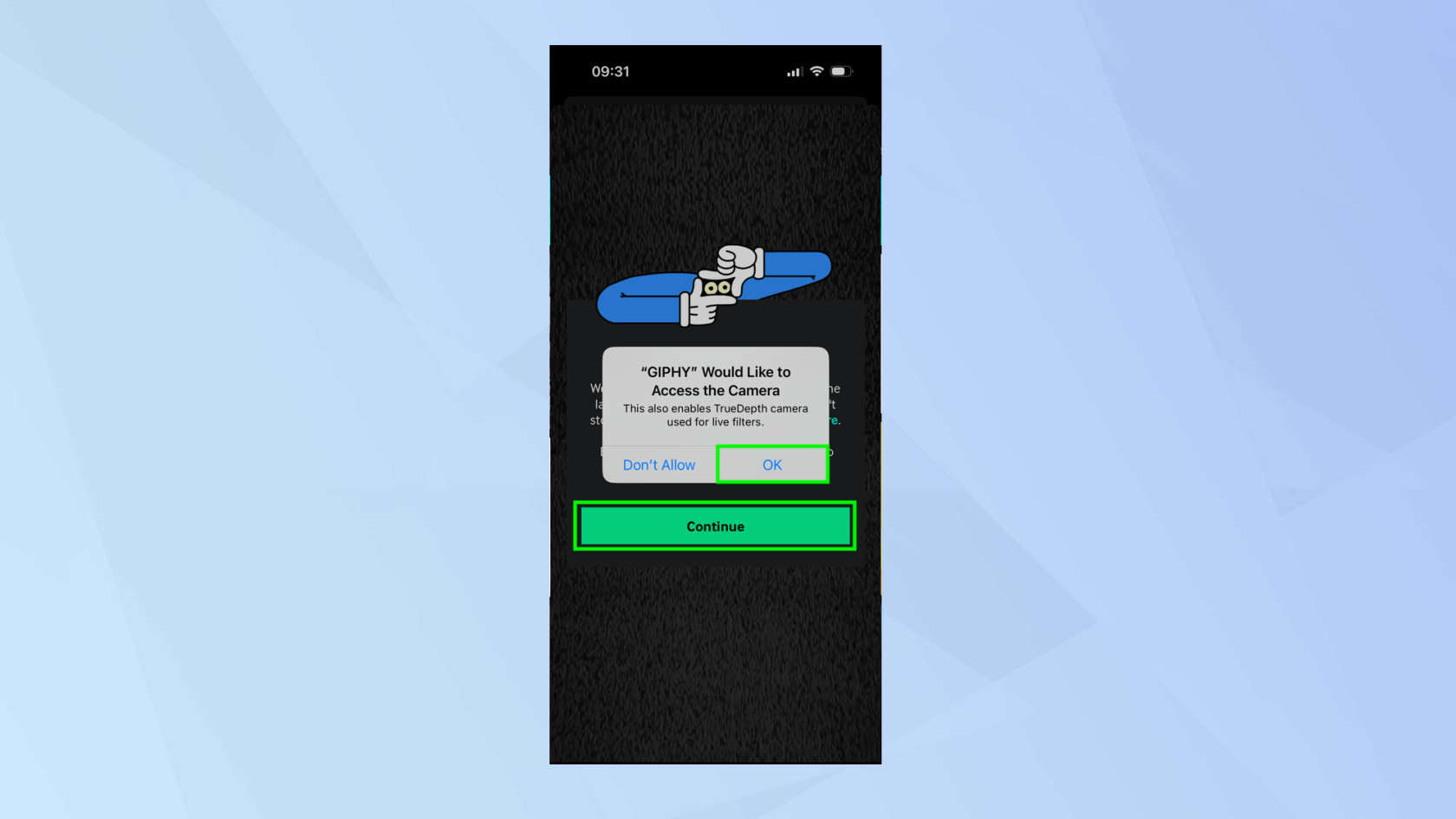
(Imagine: © Viitorul)
Permiteți GIPHY să acceseze camera iPhone: selectați Continuare și atingeți OK când vi se solicită.
4. Înregistrați niște filmări
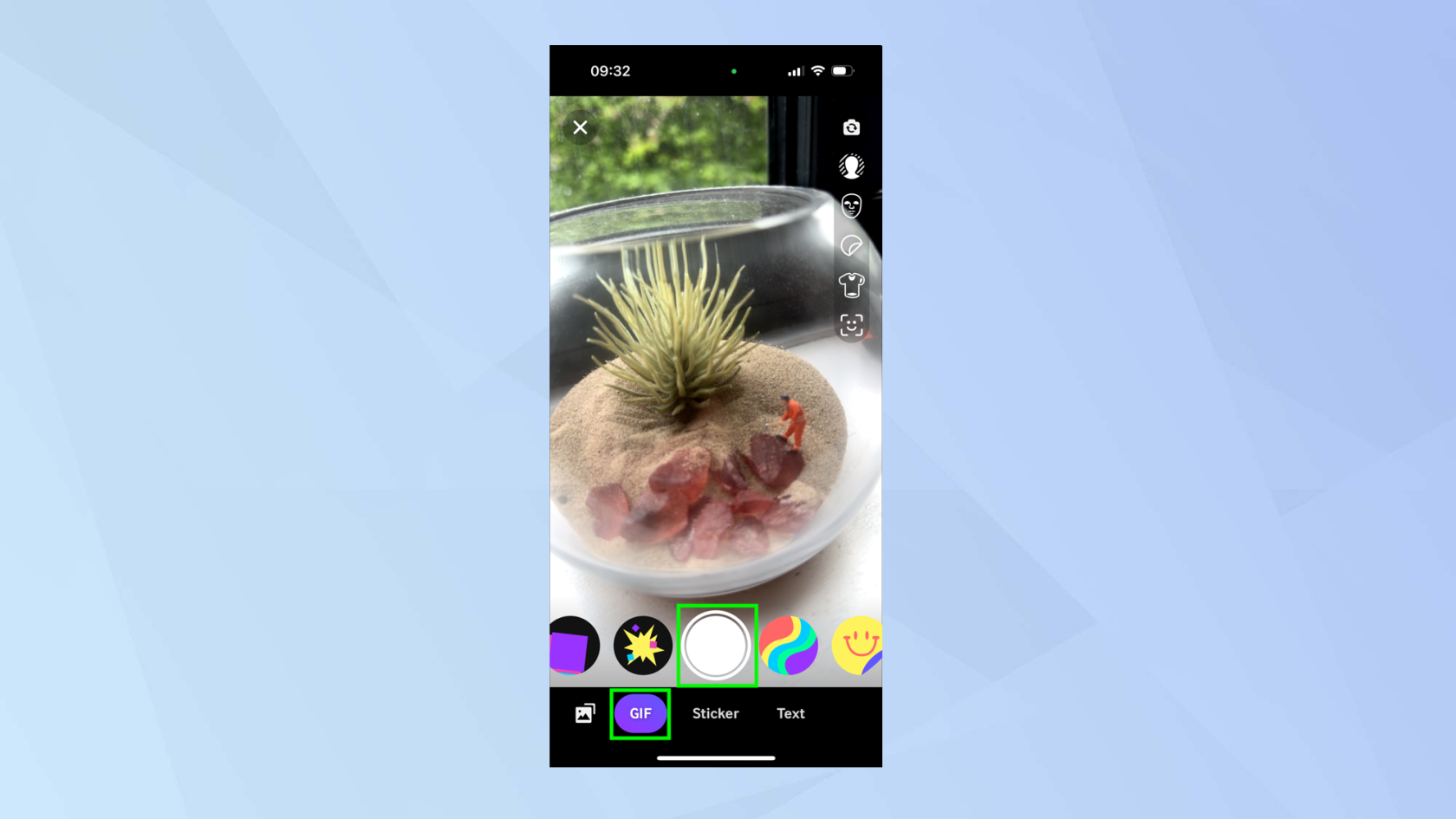
(Imagine: © Viitorul)
Selectați fila GIF din partea de jos a ecranului. Veți putea folosi camera pentru a alinia o fotografie, folosind diferitele filtre și opțiuni distractive de pe ecran. Atingeți butonul Declanșator pentru a înregistra videoclipul.
5. Găsiți filmări existente
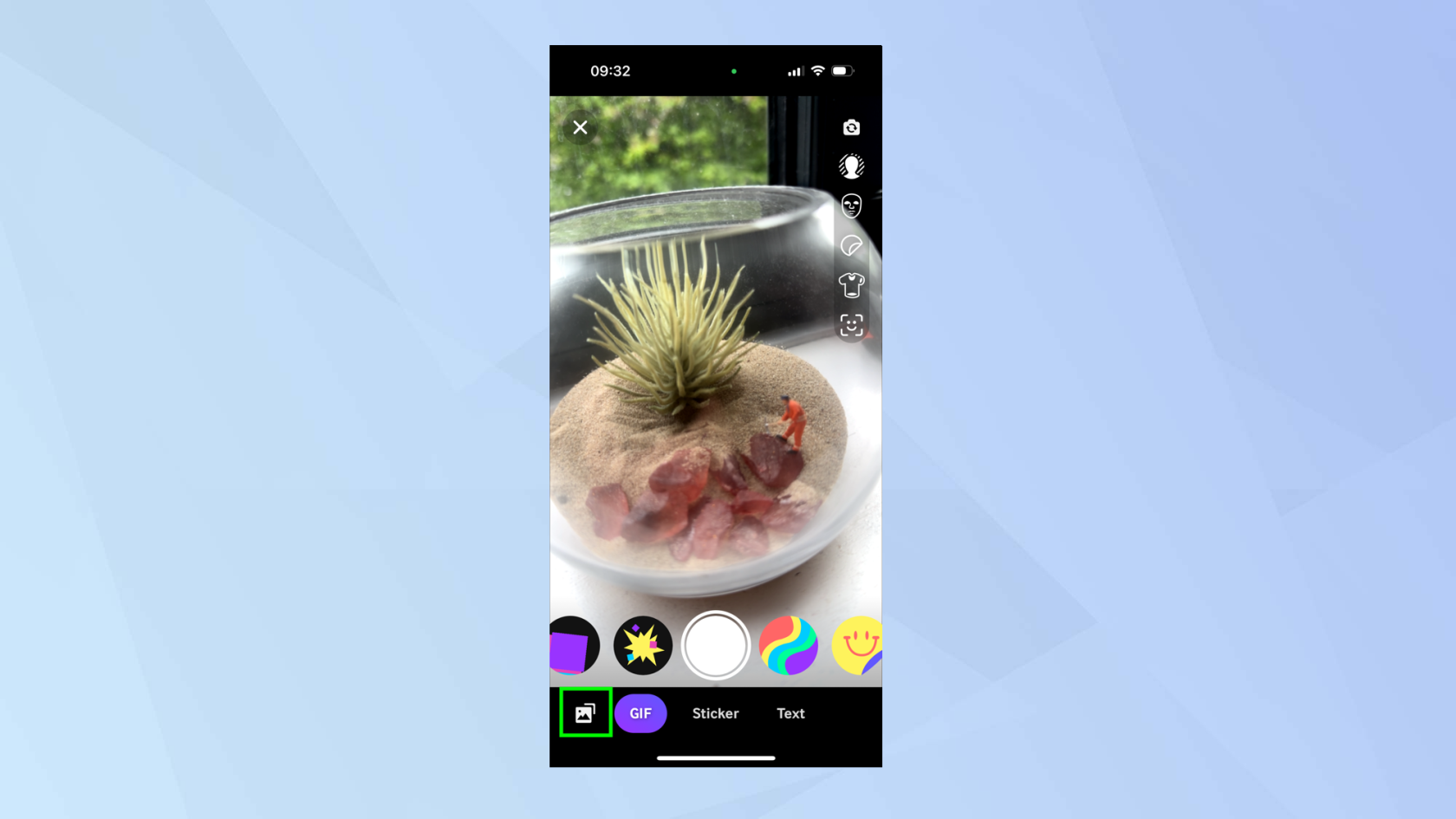
(Imagine: © Viitorul)
Ca alternativă, atingeți pictograma Fotografii . Acest lucru vă va permite să selectați conținut din camera foto a iPhone-ului dvs.
6. Adăugați efecte
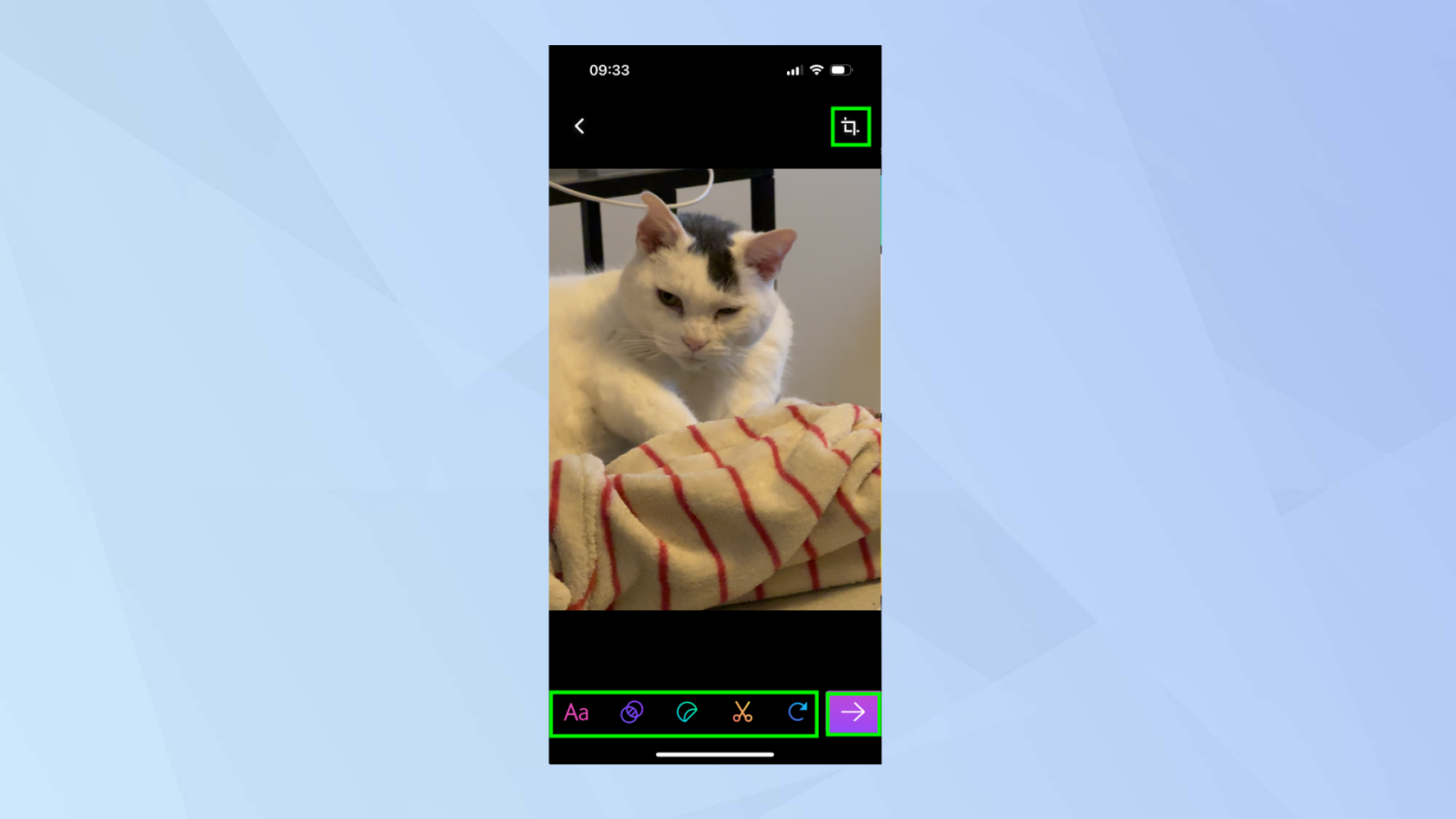
(Imagine: © Viitorul)
Puteți adăuga diverse efecte GIF-ului și, când ați terminat, atingeți pictograma săgeată .
7. Partajați GIF-ul
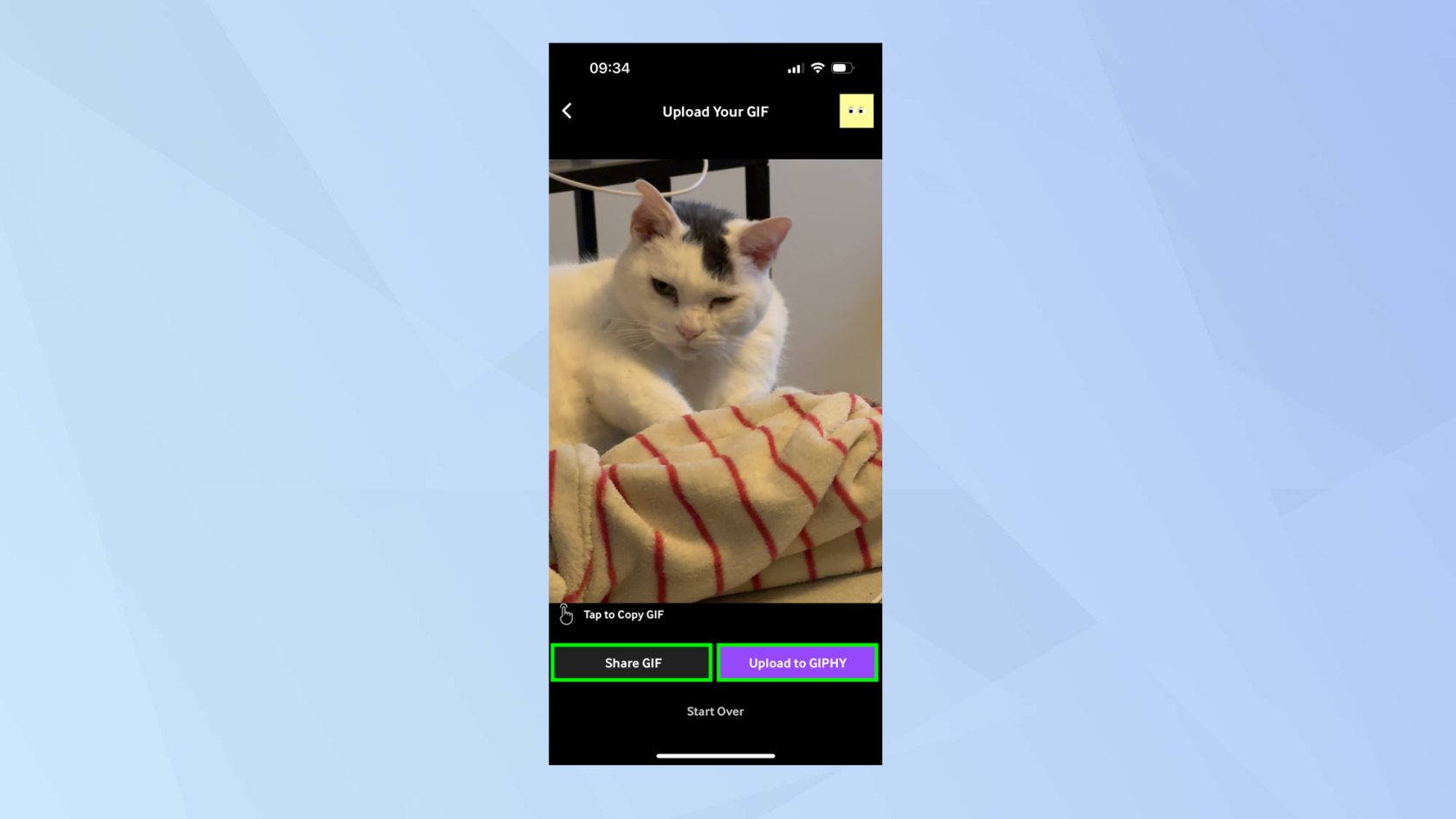
(Imagine: © Viitorul)
Veți putea atinge Partajați GIF dacă doriți să îl trimiteți altora prin intermediul rețelelor sociale sau în mod privat. De asemenea, puteți selecta încărcarea în GIPHY dacă doriți să trimiteți, să stocați și să partajați conținut prin aplicația GIPHY.
Și iată-l. Acum știi cum să faci un GIF pe iPhone, dar nu pleci încă. De ce să nu învățați cum să trimiteți un GIF în Facebook Messenger sau să vă dați seama cum să creați un GIF în Photoshop ? De asemenea, puteți face mai multe cu Live Photos – aici puteți descoperi cum să setați o Live Photo ca fundal pentru iPhone , de exemplu, pe care acest truc ascuns pentru iPhone vă permite să editați mai multe fotografii simultan ! Ați uitat vreodată să răspundeți la e-mailuri? Aflați cum să setați mementouri de e-mail pe Apple Mail . Nu te sătura de TikTok? Aflați cum să adăugați widgetul TikTok pe pagina de pornire a iPhone-ului dvs.
Mai multe din Ghidul nostru